メッセージマネージャーの概要
メッセージマネージャーは、LINE メッセージ送信に関する設定や、管理を行うことができるツールです。
これまで一部にソーシャルログインマネージャーでの設定が必要な項目がありましたが、メッセージマネージャー機能のみを利用したい場合にメッセージマネージャー側で設定を完結できるようになりました。
アカウント
ソーシャルPLUS の「アカウント」は、複数の「サービス」をまとめて管理します。
ご契約・請求はこの「アカウント」単位になります。
弊社セールスが初期アカウントを発行して「アカウントID」と「仮パスワード」をご連絡します。
「仮パスワード」を使ってメッセージマネージャーにログインすると、パスワード変更画面に強制的に遷移します。 必ず「仮パスワード」とは異なる任意のパスワードに変更してください。
サポート窓口へのお問い合わせはご利用企業様からのみならず、関連する開発会社などの協力企業様からも直接お受けしております。
また同一企業名で複数のアカウントID をお持ちの場合もございます。
お問い合わせ内容にアカウントID を記載いただきますと、調査・回答がよりスムーズとなります。
ログインアカウント
アカウント作成時に必ず発行する初期アカウントの他に、複数の担当者でソーシャルログインマネージャーをご利用いただくための「ログインアカウント」を分けて発行できます。
詳しくはソーシャルログインマネージャーの ログインアカウントの発行 の案内をご確認ください。
サービス
作成できる「サービス」の数に上限はありません。
運用する LINE 公式アカウントごとに1つの「サービス」を作成する必要があります。
サービスを作成する
詳しい手順は サービスの作成 をご確認ください。
サービスを削除する
サービスの「設定」ページから[サービスの削除]をクリックすると、サービスを削除できます。
サービスを削除すると、LINE チャネル設定や作成されたメッセージ配信設定もすべて消去されます。
復旧は不可 となりますのでご注意ください。
メッセージ機能利用のための設定
LINE チャネル設定
サービス作成後、自動的に設定ページが表示されます。 サイドメニューの[設定]>[LINE チャネル設定]からいつでも設定を確認・編集可能です。
LINE チャネル設定の詳しい手順は LINE チャネル設定 をご確認ください。
API キーの取得(任意)
メッセージ配信に API を利用する場合は、API キーが必要となります。
サービス選択後、サイドメニューの[設定]>[API キー]から取得します。
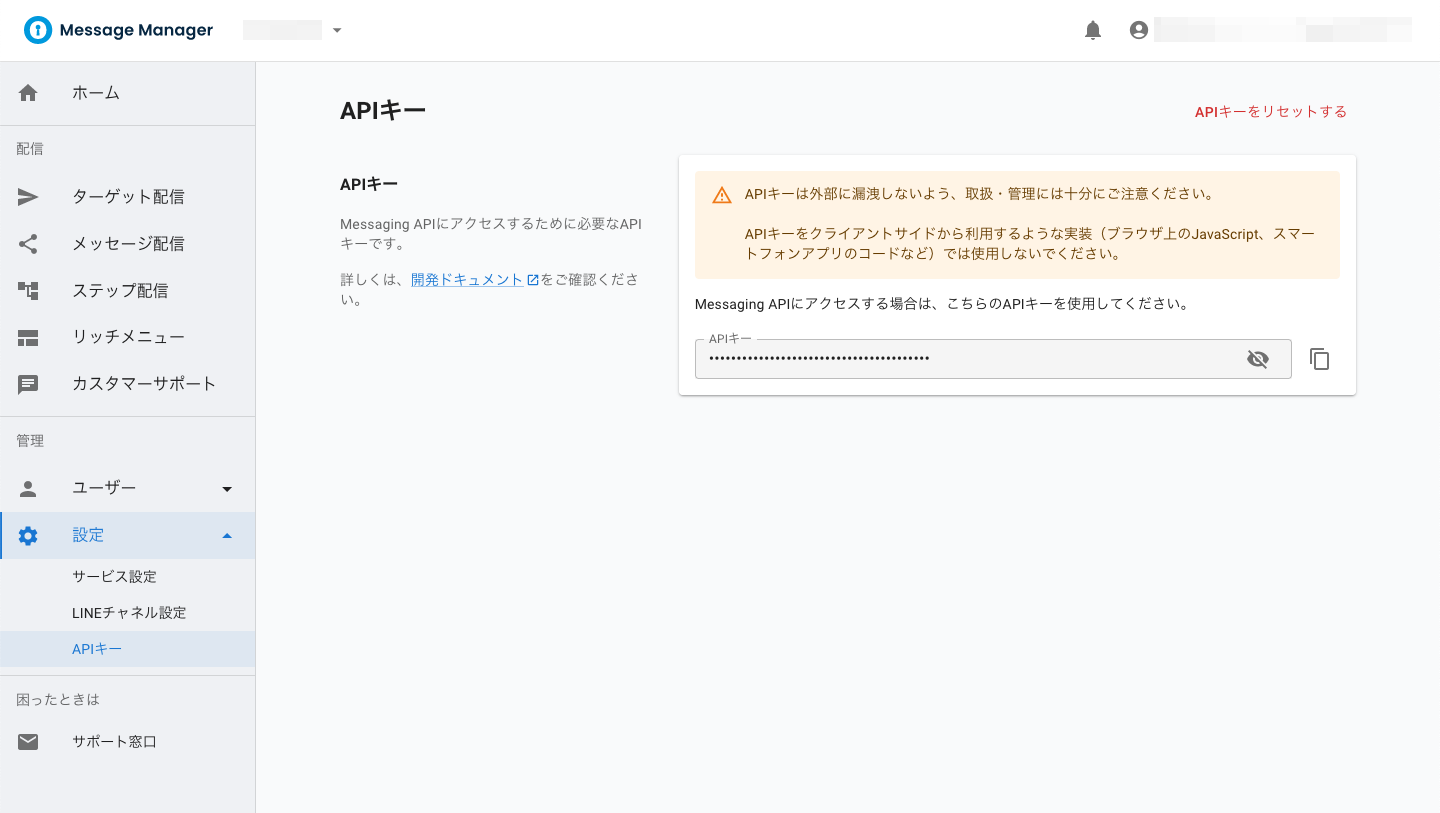
「API キー」があれば、貴社の LINE 公式チャネルからユーザーにメッセージ送信などが可能です。
API キーが外部に流出しないよう、管理には充分気をつけてください。 API キーをクライアントサイドから利用するような実装(ブラウザ上の JavaScript、スマートフォンアプリのコードなど)では使用しないでください。
API キーが流出した場合は上記画面から破棄・再発行が可能です。
配信機能
- メッセージ配信
- ステップ配信
- リッチメニュー
- カスタマーサポート(チャット)
詳しい利用方法は操作ガイドをご確認ください。
ユーザーの管理
ユーザー管理
LINE 公式アカウントの友だちや、ソーシャルログインによる連携済みのユーザーを管理できます。
- LINE 公式アカウントの友だち管理
- ソーシャルログインによるソーシャルPLUS ID 連携済みユーザーの管理
- 条件を指定してセグメントを保存する
- ユーザーを選択してタグを追加する
- ユーザーごとにメモを設定可能
セグメント管理
配信対象とするユーザーを条件や ID の指定でグループ化し、名前を付けて保存したものが「セグメント」です。
[管理]>[ユーザー]>[セグメント管理]から、セグメントの作成や、作成済みのセグメントの詳細を確認・編集、アーカイブできます。
作成したセグメントを使ってメッセージの配信やリッチメニューの配信を行うことが可能です。
(1) 条件を指定
条件に該当するユーザーを絞り込むことができます。対象となるユーザーは絞り込み結果によって動的に変化します。
2024年5月20日時点で利用可能な「検索条件」には以下の項目があります。
最新の条件はメッセージマネージャーでご確認ください。
- 友だち状態
- 友だち状態更新日時
- 友だち追加日時
- ブロック日時
- 最終トーク日時
- ソーシャルPLUS ID の有無
- ユーザーID の有無
- タグ
(2) ID を指定
ユーザーの ID を入力するか、CSV ファイルをアップロードして指定します。「条件を指定」と異なり、対象となるユーザーが動的に変化することはありません。
タグ管理
ユーザーに対して任意のタグを付与することができます。
付与したタグを条件としてセグメントを作成することが可能です。
[管理]>[ユーザー]>[タグ管理]から、タグの作成や、作成済みのタグが付与されているユーザーを確認できます。
関連ページ
メッセージマネージャーの具体的な機能紹介や活用方法は、以下のページからご確認ください。